में हाल ही मेंअंगूठियों पर नोटबुक तेजी से आम होती जा रही हैं। और यह कोई संयोग नहीं है; ऐसी नोटबुक की सुविधा अमूल्य है। शीटों को बदला और निकाला जा सकता है, लेकिन सबसे आश्चर्यजनक बात यह है कि आप उन पर प्रिंट भी कर सकते हैं। कैसे? मैं अब आपको इसके बारे में बताऊंगा। मैं पहले से आरक्षण करना चाहूंगा कि ऐसी शीटों पर मुद्रण के लिए मुख्य शर्त एक समायोज्य रियर ट्रे के साथ एक प्रिंटर की उपस्थिति है। इसके बिना कोई रास्ता नहीं है.
तो सबसे पहले हमें हमारे पास जो शीट टेम्पलेट है उसे बनाना होगा।
1. एक नया दस्तावेज़ बनाएँ माइक्रोसॉफ्ट प्रोग्राम कार्यालय शब्द(मेरे पास 2010 संस्करण है), "पेज लेआउट" / आकार / अन्य पेज आकार ... टैब पर जाएं और हमारे कागज के टुकड़े का आकार सेट करें जिस पर हम प्रिंट करने जा रहे हैं।
2. हम अपनी शीट के हाशिये को एक बॉक्स में मापते हैं (अर्थात, शीट के चारों तरफ के किनारों से उस क्षेत्र तक की दूरी जहां पाठ होगा) और प्रोग्राम में दस्तावेज़ के लिए मान निर्धारित करते हैं (पेज लेआउट/मार्जिन/कस्टम मार्जिन...)।
3. ताकि हम स्पष्ट रूप से देख सकें कि हमारी कोशिकाएँ कहाँ हैं, ग्रिड चालू करें।
2010 संस्करण में, यह केवल एक ही तरीके से संभव है: कुछ आकृति जोड़ें, उदाहरण के लिए, एक तीर (सम्मिलित करें / आकार / तीर), इस आकृति पर क्लिक करें और "प्रारूप" टैब पर जाएं, यहां "संरेखित करें" पर क्लिक करें बटन (दाईं ओर, ऑब्जेक्ट की चौड़ाई और ऊंचाई सेट करने के पास) और "ग्रिड पैरामीटर" चुनें, जहां भी संभव हो बॉक्स चेक करें, ग्रिड चरण सेट करें: क्षैतिज और लंबवत - 0.5 सेमी (मानक सेल, आप अन्य मानों का उपयोग कर सकते हैं, आपकी शीट सेल के आकार के आधार पर); जहां यह कहता है "ग्रिड दिखाएं", क्षैतिज और ऊर्ध्वाधर सेट करें - 1।
एक ग्रिड दिखाई दिया. अब प्रोग्राम में दस्तावेज़ एक नोटबुक शीट जैसा दिखता है। हालाँकि, यह सुनिश्चित करना आवश्यक है कि पाठ बिल्कुल कोशिकाओं का अनुसरण करता है। चरण चार में इस पर अधिक जानकारी।
4. सभी का चयन करें (होम/सभी का चयन करें/सभी का चयन करें या संयोजन Ctrl+A) पर क्लिक करें, "होम"/पैराग्राफ टैब पर जाएं, निम्नलिखित मान सेट करें: पंक्ति रिक्ति - बिल्कुल - 14.2 बिंदु, "जोड़ें नहीं" को चेक करें समान शैली के अनुच्छेदों के बीच रिक्ति”।
5. फिर से, सब कुछ चुनें और कोई भी फ़ॉन्ट चुनें जो हमें पसंद हो, फ़ॉन्ट आकार - 14।
6. दस्तावेज़ को टेम्पलेट के रूप में सहेजें (उदाहरण के लिए, *.dot या *.dotx प्रारूप में)।
अब हमारे पास एक टेम्पलेट है जिसे हम हमेशा आधार के रूप में उपयोग करेंगे। दस्तावेज़ को बंद करें और उसे दोबारा खोलें.
इसके बाद, हमें जो टेक्स्ट चाहिए उसे दर्ज करें और उसे संपादित करें। डाउनलोड करने की सलाह दी जाती है कर्सिवप्रोपिसी और इसका उपयोग करें (जब मैं इस फ़ॉन्ट का उपयोग करके नोटबुक में टाइप करता हूं, तो हर कोई सोचता है कि मैं खुद इतनी खूबसूरती से लिखता हूं)।
मार्जिन के साथ समस्याएं हो सकती हैं, इसलिए प्रिंट करने से पहले आपको जांचना चाहिए कि कागज के टुकड़े पर मार्जिन का आकार प्रोग्राम में निर्धारित सेटिंग्स से मेल खाता है या नहीं। यदि नहीं, तो हमें इसे ठीक करना होगा.
अब आप दस्तावेज़ को प्रिंट कर सकते हैं। प्रिंटर पैरामीटर में, निम्नलिखित सेट करें: शीट प्रारूप - A5, पेपर फ़ीड - रियर ट्रे।
मुद्रित शीट तैयार है. छात्र और अन्य व्यवसायी लोग! चेकर्ड शीट पर प्रिंट करना सीखने में कुछ घंटे बिताएँ, और आप निश्चिंत हो सकते हैं कि किसी दिन आप अपना स्कूल का काम करते समय एक घंटे से अधिक समय बचा लेंगे।
कभी-कभी छात्रों के पास ऐसी स्थिति होती है जब व्याख्यान की तत्काल आवश्यकता होती है, लेकिन उनके पास उन्हें हाथ से दोबारा लिखने का न तो समय होता है और न ही इच्छा। इस समस्या का एक उत्कृष्ट समाधान चेकर्ड नोटबुक शीट पर व्याख्यान मुद्रित करना होगा। मैं आपके ध्यान में प्रस्तुत करता हूँ विस्तृत निर्देशनोटबुक शीट पर प्रिंट कैसे करें। इसलिए,
सबसे पहले, आइए इस बारे में बात करें कि हमें क्या चाहिए: एक कंप्यूटर, एक प्रिंटर (अधिमानतः इंकजेट, और भी बेहतर अगर यह रंग है, इस मामले में पाठ पूरी तरह से प्राकृतिक दिखाई देगा। काले और सफेद भी करेंगे, आप इस तथ्य का उल्लेख कर सकते हैं कि पाठ काले जेल पेन), टेप, स्टेशनरी या किसी अन्य चाकू, एक खाली नोटबुक से लिखा गया था।
एक नया बनाएं माइक्रोसॉफ्ट फ़ाइलशब्द, इसमें कस्टम पेज आकार सेट करें लेआउट > आकार > अन्य कागज़ आकार:
खुलने वाली विंडो में, आपको निम्नलिखित आयाम सेट करने होंगे:
चौड़ाई: 16.5 सेमी
ऊंचाई: 20.5 सेमी:
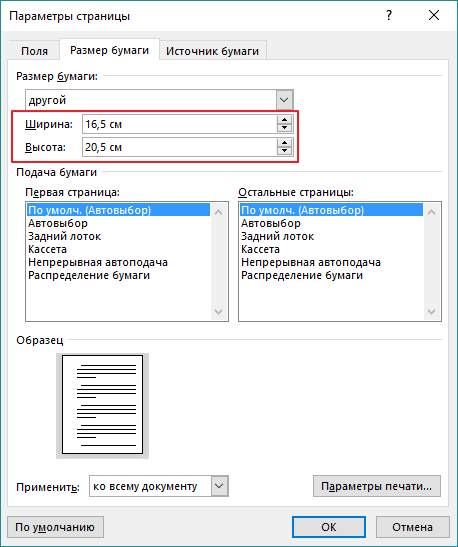
आइए फ़ील्ड सेट करें:
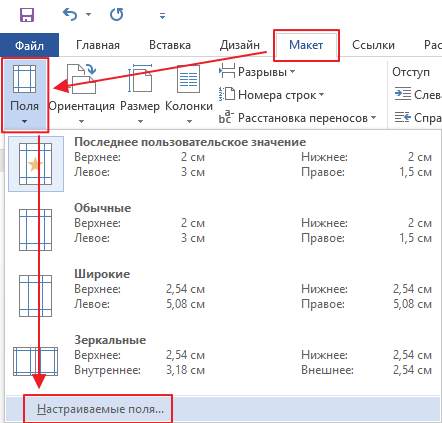
शीर्ष: 0.5 सेमी - शीर्ष किनारे से इंडेंटेशन इस बात पर निर्भर करता है कि शीट के शीर्ष पर पहला सेल कैसे मुद्रित होता है। यदि यह संपूर्ण है, तो 0.5 सेमी वह होगा जो आपको चाहिए। यदि इसे काटा गया है, तो आपको शीर्ष मार्जिन को उस आकार में सेट करने के लिए एक रूलर का उपयोग करना होगा।
तल: 0.5 सेमी
अंदर: 2.5 सेमी
बाहर: 0.8 सेमी
आपको भी चयन करना होगा "मिरर फील्ड्स"ताकि पृष्ठ सही ढंग से मुद्रित हों, क्योंकि पृष्ठ के एक तरफ बाईं ओर हाशिये हैं, और दूसरी तरफ दाईं ओर:
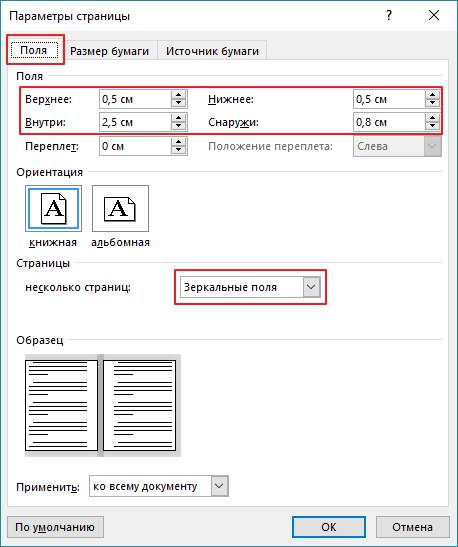
अब, यह देखने के लिए कि टेक्स्ट नोटबुक सेल में कैसे स्थित होगा, आपको एक ग्रिड जोड़ने की आवश्यकता है। ग्रिड मुद्रित नहीं है और केवल सुविधा के लिए है। टैब पर जाएं लेआउट > संरेखित करें > ग्रिड विकल्प:
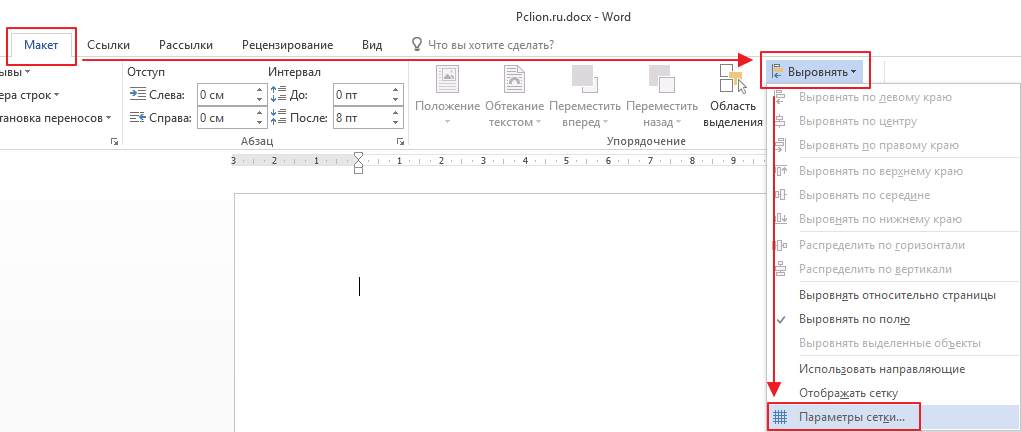
खुलने वाली विंडो में आपको इंस्टॉल करना होगा ग्रिड पिच 0.5 सेमीऔर बॉक्स को चेक करें " स्क्रीन पर ग्रिड लाइनें दिखाएं»:
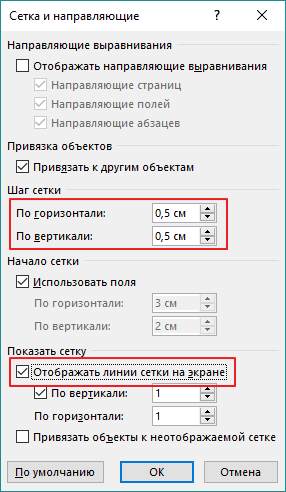
एक ग्रिड दिखना चाहिए. यदि शीर्ष पर इंडेंटेशन सही ढंग से सेट किया गया था, तो ग्रिड बिल्कुल नोटबुक में कोशिकाओं के स्थान के अनुरूप होगा।
आवश्यक पाठ सम्मिलित करें. अभी तक यह बिल्कुल ठीक नहीं लग रहा है, लेकिन अभी और भी बहुत कुछ आना बाकी है। व्याख्यान को हस्तलिखित व्याख्यान जैसा बनाने के लिए, आपको एक घसीट फ़ॉन्ट का उपयोग करने की आवश्यकता है।
यह आपकी पसंद का कोई भी हस्तलिखित फ़ॉन्ट हो सकता है, इस उदाहरण में एस्कल फ़ॉन्ट का उपयोग किया गया है।
अब आपको टेक्स्ट को प्रारूपित करने की आवश्यकता है ताकि यह कोशिकाओं में बिल्कुल फिट हो जाए।
एस्कल फ़ॉन्ट. .
फ़ॉन्ट आकार 16
लाइन स्पेसिंग मैन्युअल रूप से सेट की जाती है। टैब पर जाएं होम > लाइन स्पेसिंग > अन्य लाइन स्पेसिंग विकल्प:
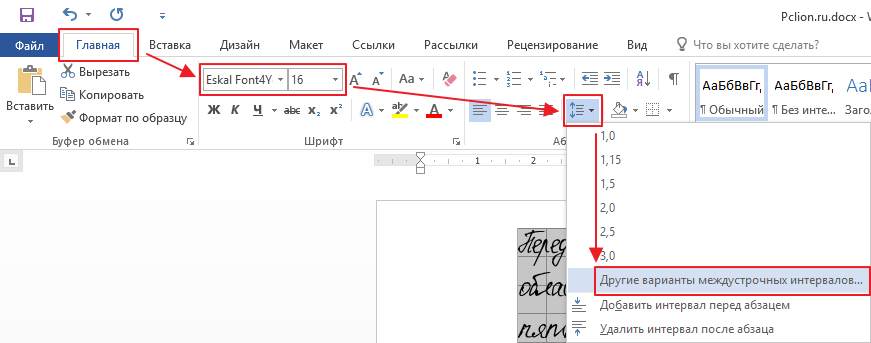
खुलने वाली विंडो में, इंस्टॉल करें पंक्ति रिक्ति « बिल्कुल», मूल्य 14.2 अंक:
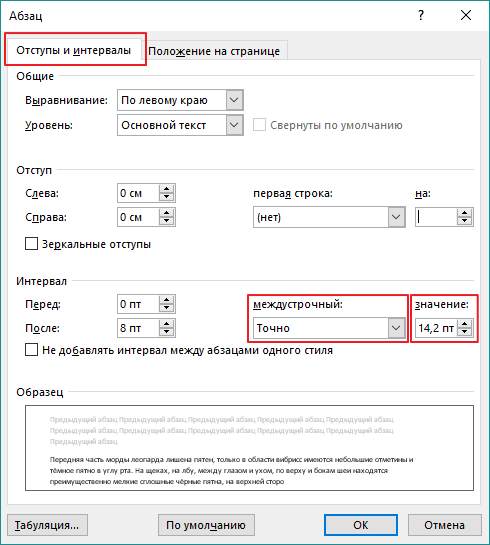
अब काफ़ी बेहतर। पैराग्राफ के बाद रिक्त स्थान हटा देंताकि रेखाएँ कोशिकाओं से आगे न बढ़ें:
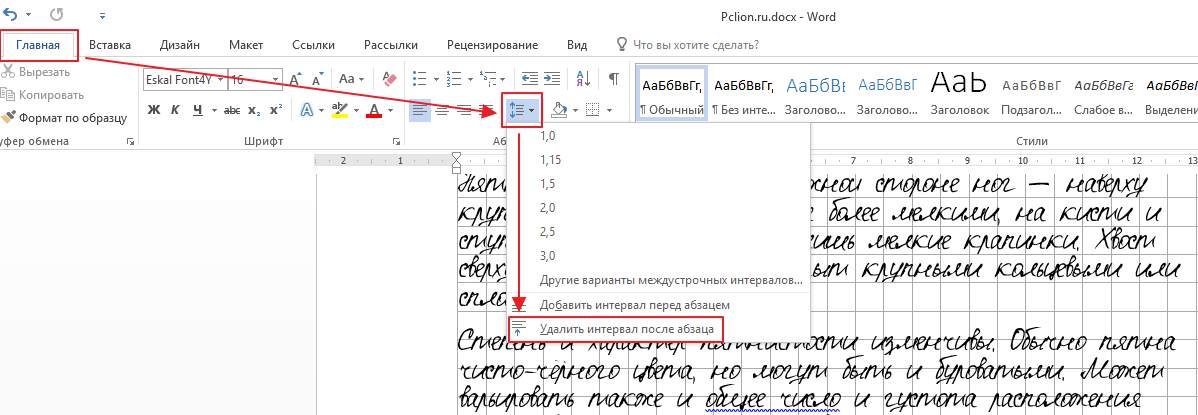
टेक्स्ट का चयन करें, चौड़ाई संरेखण सेट करें:
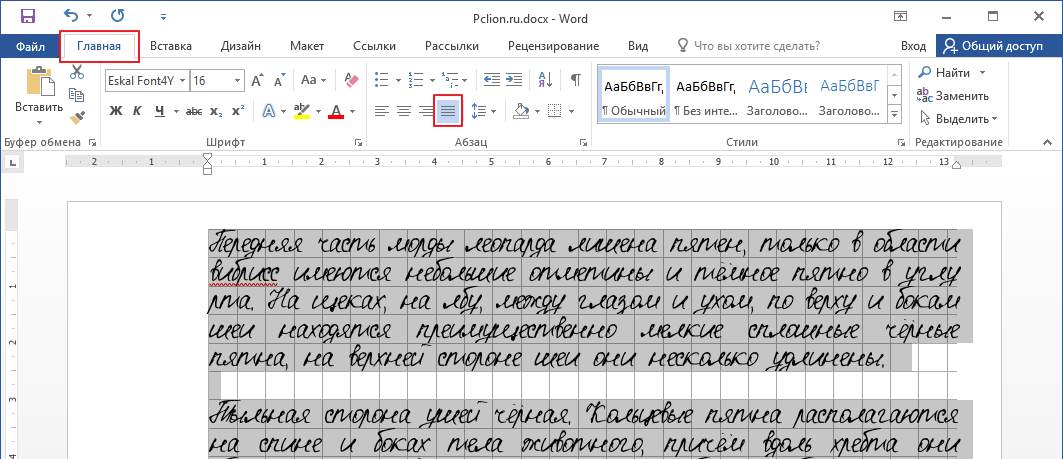
स्वचालित शब्द हाइफ़नेशन सक्षम करें:
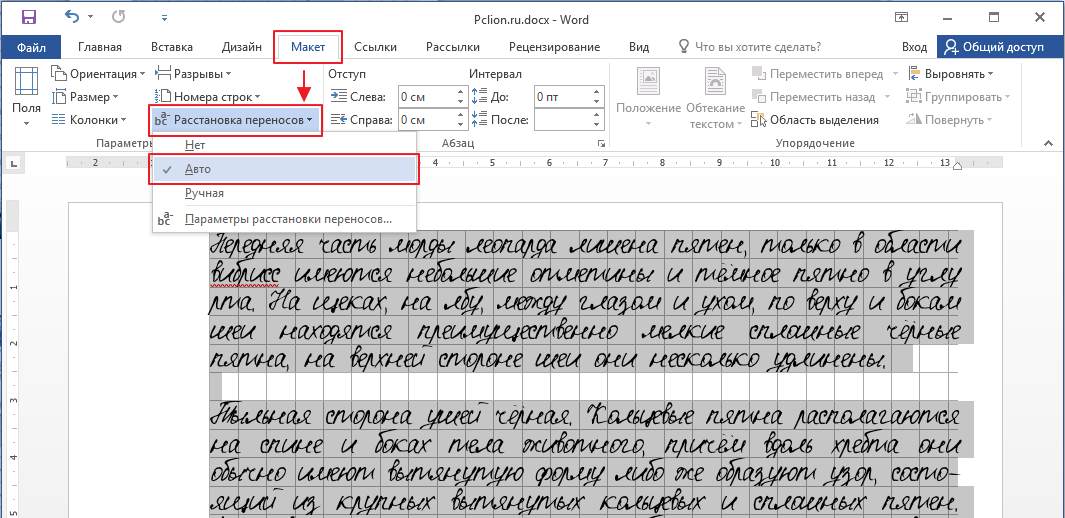
यदि आपने सब कुछ सही ढंग से किया है, तो पाठ इस तरह दिखेगा:
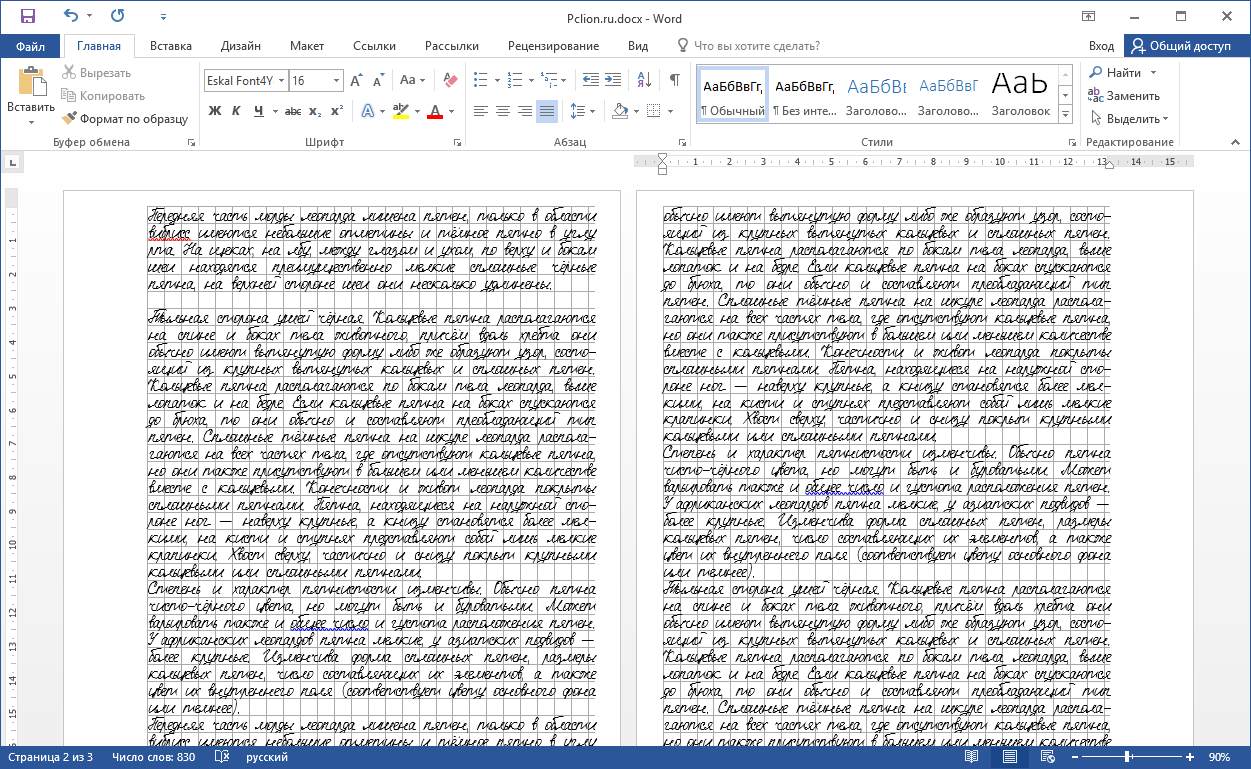
उत्तम! मुद्रण के लिए सब कुछ तैयार है.
अब आपको नोटबुक से शीट निकालने और उन पर टेक्स्ट प्रिंट करने की आवश्यकता है। आपके पास कौन सा प्रिंटर है इसके आधार पर, मुद्रण के 2 विकल्प हो सकते हैं।
1 - पर इंकजेट प्रिंटरआप डबल शीट पर मुद्रण का प्रयास कर सकते हैं। शीट को आधा कसकर मोड़ना चाहिए और हर तरफ सही ढंग से मोड़ते हुए दोनों तरफ प्रिंट करना चाहिए। यह विधि अधिक जटिल है; आपको पृष्ठों के क्रम का पालन करने की आवश्यकता है, क्योंकि शीट का बायां भाग नोटबुक की शुरुआत में है, और दाहिना भाग अंत में है। सावधानी से! प्रिंटर डबल शीट को जाम कर सकता है।इसलिए, यदि आप जोखिम नहीं लेना चाहते हैं या यदि आप शीटों के आपस में मिल जाने से डरते हैं, तो बेहतर होगा कि उन्हें आधा काट लें और फिर उन्हें टेप से चिपका दें।
2 - पर लेज़र प्रिंटरशीटों को आधा काटा जाना चाहिए, फिर उन पर मुद्रित किया जाना चाहिए, टेप से चिपकाया जाना चाहिए और एक नोटबुक में डाला जाना चाहिए।
परिणाम एक आदर्श व्याख्यान है:
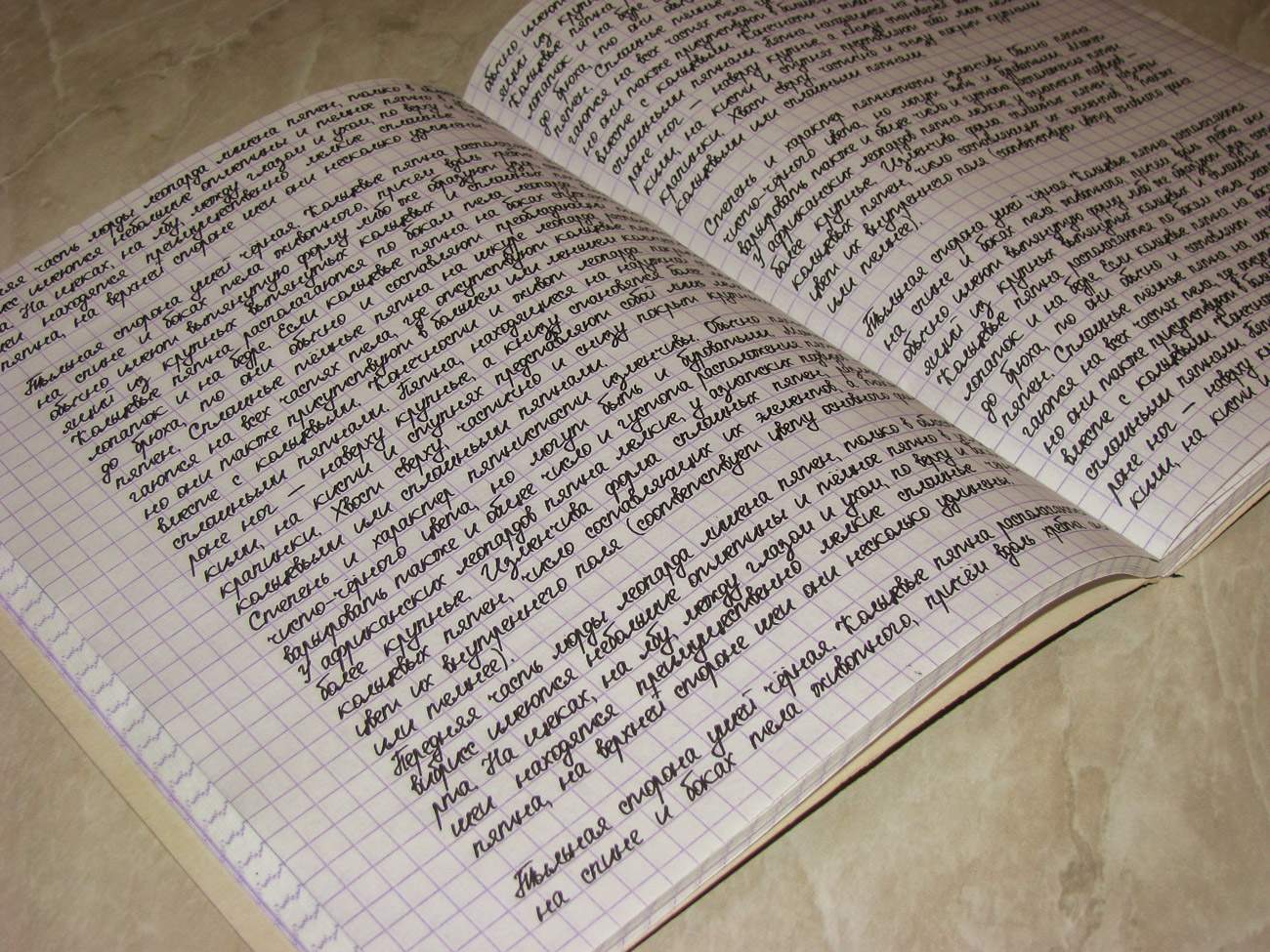
तैयार व्याख्यान. बड़ा करने के लिए क्लिक करें।




